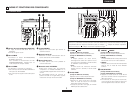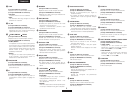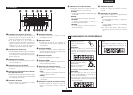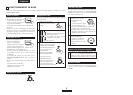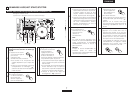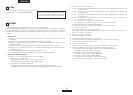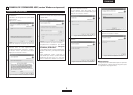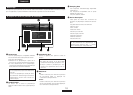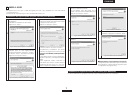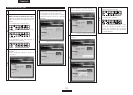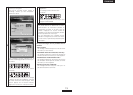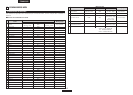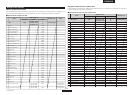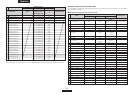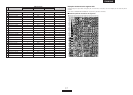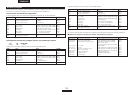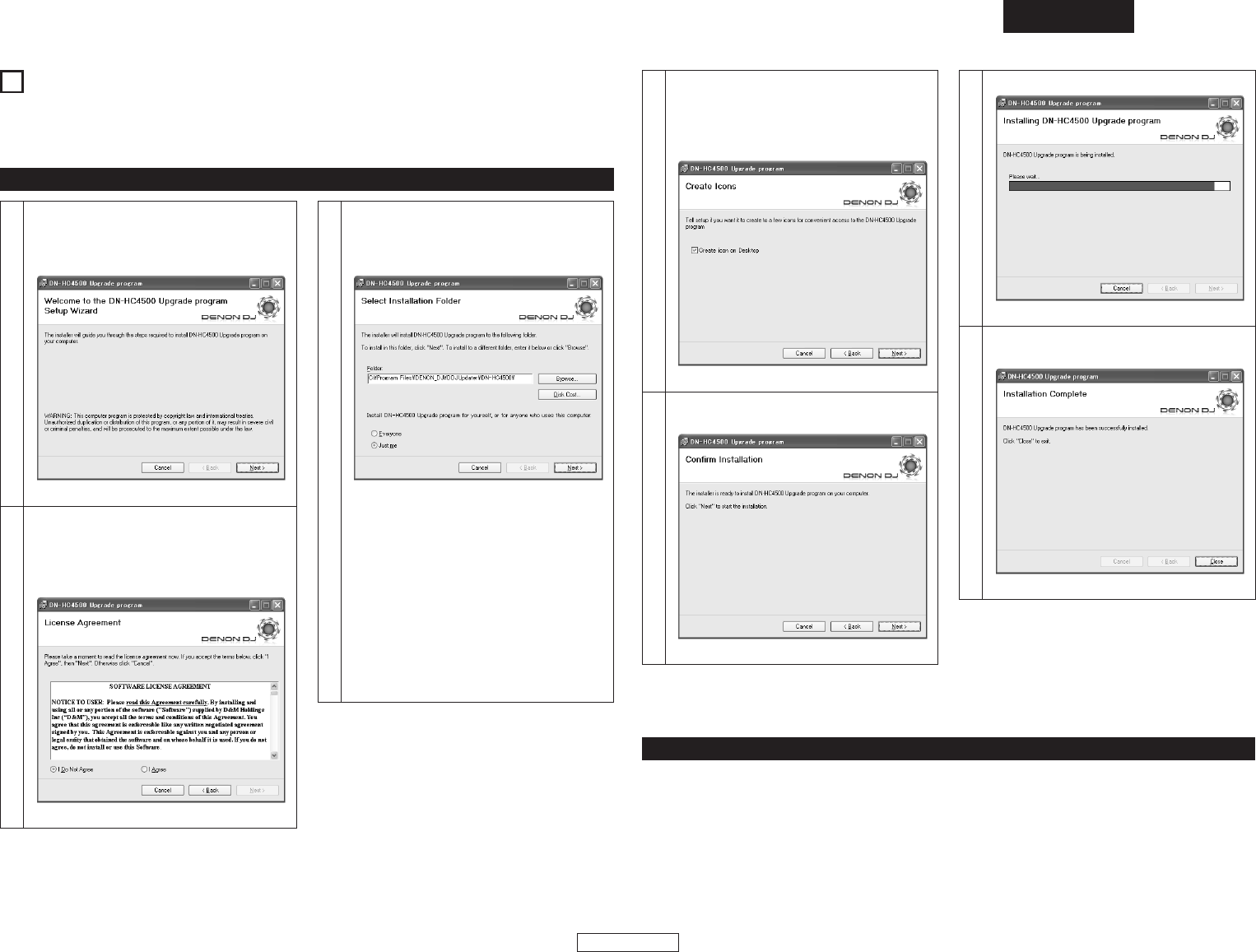
11
FRANCAIS
FRANCAIS
10
MISE A JOUR
Nos produits sont mis à jour à l’aide des logiciels de mise à jour, disponible sur notre site Internet
“www.denondj.com”.
Consultez le site www.denondj.com pour les dernières mises à jour.
1
Double-cliquez sur l’icône du programme
d’installation.
L’assistant d’installation est alors lancé.
Appuyez sur “Next>”.
Installation du logiciel update program (version pour Windows)
Figure: Fenêtre de configuration de l’assistant
2
L’écran de licence d’utilisation du logiciel
s’affiche alors. Si vous approuvez les
conditions d’utilisation, cliquez sur “I Agree”.
Le bouton “Next>” peut alors être cliqué.
Appuyez sur le bouton “Next>”.
Figure: Fenêtre de licence d’utilisation du logiciel
3
Un écran s’affiche pour vous permettre de
confirmer le dossier dans lequel sera installé
le programme de mise à jour.
Appuyez sur le bouton “Next>”.
Figure:
Fenêtre de sélection du dossier d’installation
L’emplacement d’installation par défaut
choisi pour le programme de mise à jour est
“C\Program Files\DENON_DJ\DDJUpdater\DN-
HC4500\”.
Si vous désirez choisir un autre emplacement,
cliquez sur “Browse”, puis indiquez le dossier
désiré.
Choisir également l’option “Everyone” si
vous désirez que “chacun” puisse utiliser le
programme de mise à jour, ou “Just me”
pour en restreindre l’utilisation à vous seul.
5
Appuyez sur le bouton “Next>”. L’installation
démarre.
Figure: Fenêtre de confirmation d’installation
2
Désinstallation (version Windows uniquement)
Le logiciel peut être désinstallé à partir du panneau
de configuration “Add or Remove Programs (Ajout
et suppression de programmes)”.
4
Une fenêtre de confirmation de création des
icônes sur le bureau s’affiche.
Si vous désirez créer des icônes sur le
bureau, cochez la case correspondante, puis
appuyez sur le bouton “Next>”.
Figure: Fenêtre de création d’icônes
6
Cette fenêtre est affichée pendant l’installation.
Figure: Fenêtre d’installation
7
Cette fenêtre s’affiche à la fin de
l’installation. Appuyez sur le bouton “Close”.
Figure: Fenêtre de fin de l’installation
La version Macintosh du programme de mise à jour s’installe directement sur l’ordinateur.
Installation du logiciel de mise à jour (version pour Macintosh)